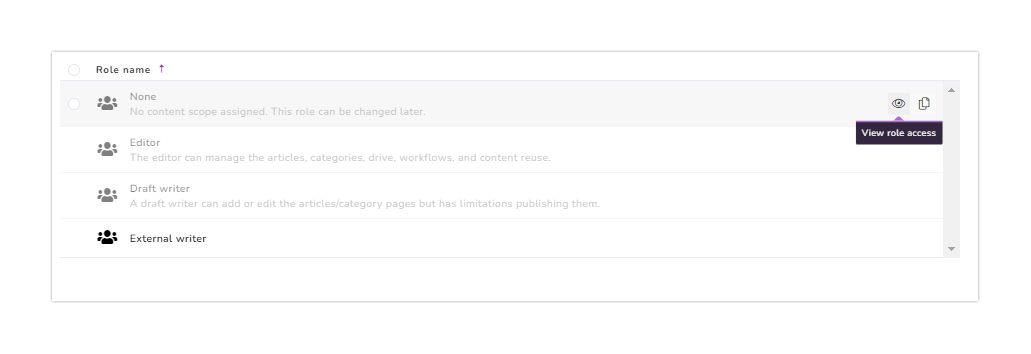Planos que suportam este recurso: Professional Business Enterprise
Encontrar e substituir permite que você pesquise e substitua uma palavra-chave/frase entre os artigos e páginas de categorias do seu projeto.
Realizando a operação de encontrar e substituir
Navegue até a Documentação () na barra de navegação da esquerda na Portal da base de conhecimento.
No painel de navegação à esquerda, selecione Ferramentas de conteúdo > Documentação > Localizar e substituir.
Digite a palavra-chave ou frase que você deseja procurar no campo Buscar .
Uma lista de artigos e páginas de categorias com a palavra-chave/frase aparece aparece.
Para restringir os resultados, clique no Filtro disponível no canto superior direito.
Selecione a caixa Combinar palavras inteiras para encontrar e substituir uma palavra/frase específica.
Por exemplo, quando você substitui
pageporarticle, todas as ocorrências depageserão substituídas porarticle, mas somente quando for uma palavra separada. A palavrahomepageserá ignorada por essa ação.NOTA
O número de vezes que o termo é mencionado no artigo é buscado pelo campo Encontrar e exibido como ocorrências. As ocorrências são exibidas no topo do painel de pré-visualização do artigo.
Selecione os artigos e as páginas de categoria onde deseja substituir o texto.
Para substituir o texto no artigo desejado, selecione a caixa de seleção adjacente.
Se quiser substituí-lo em todas as situações, selecione a caixa de seleção ao lado do cabeçalho da coluna Artigos/Páginas de Categoria .
Digite a palavra-chave/frase-chave que você quer substituir no campo Substituir por .
Clique em Substituir.
NOTA
O botão Substituir só é ativado quando você seleciona pelo menos uma página de artigo/categoria.
Selecione o status desejado do artigo após a substituição.
Publicar - Para publicar o artigo após substituir a palavra/frase-chave.
Rascunho - Para manter o artigo no rascunho após substituir a palavra/frase-chave.
Clique em Aplicar.
Para ver o artigo completo em uma nova aba, clique no ícone de abrir artigo na nova aba () próximo à prévia do artigo.
NOTA
A operação Encontrar e substituir ignora certos elementos, como variáveis, trechos, termos do glossário, blocos de código e hiperlinks para evitar modificações acidentais de conteúdo estruturado ou vinculado.
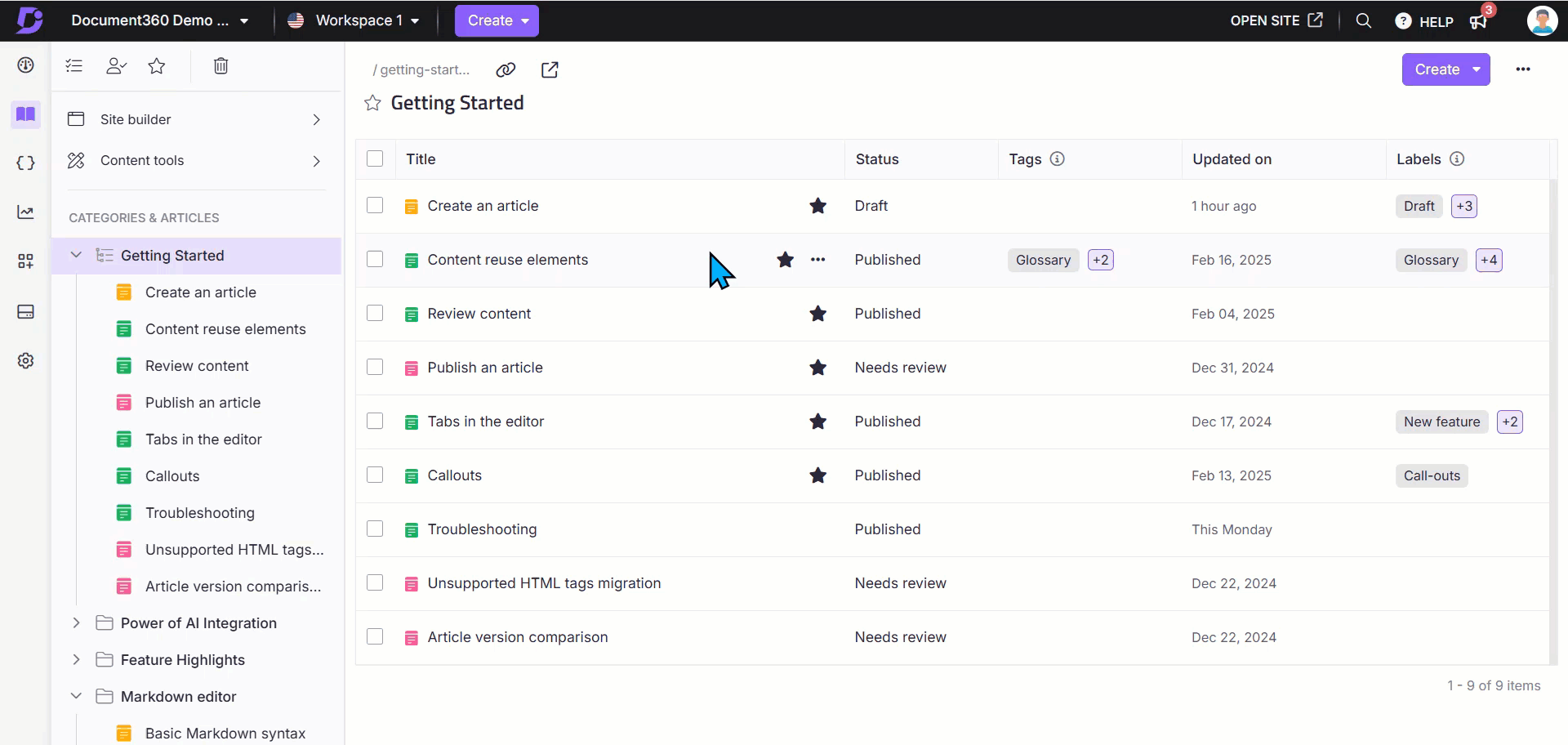
Opções de filtro
As seguintes opções de filtro estão disponíveis:
Espaço de Trabalho/Linguagem - Para filtrar os resultados da busca por espaço de trabalho e idioma.
Visibilidade - Para filtrar os resultados da busca pelo status de visibilidade (Visível/Oculto).
Status - Para filtrar os resultados da busca pelo status do artigo (Novo artigo/Rascunho/Publicado).
Colaboradores - Para filtrar os resultados da busca por colaboradores. Você pode pesquisar pelo nome da conta do time, e múltiplas opções são permitidas.
Tags - Para filtrar os resultados da busca por tags.
Atualizado em - Para filtrar os resultados da busca pelo último intervalo de datas atualizado.
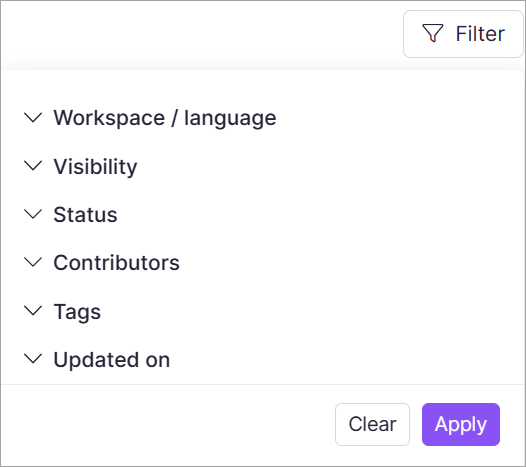
Encontrar e substituir no editor
Você pode usar a ferramenta Encontrar e substituir no editor Markdown e no editor Advanced WYSIWYG para localizar e modificar texto rapidamente.
No editor Markdown , clique em Encontrar e substitua () no cabeçalho do artigo.
No editor avançado WYSIWYG , clique no ícone Mais () e selecione Encontrar e substituir ().
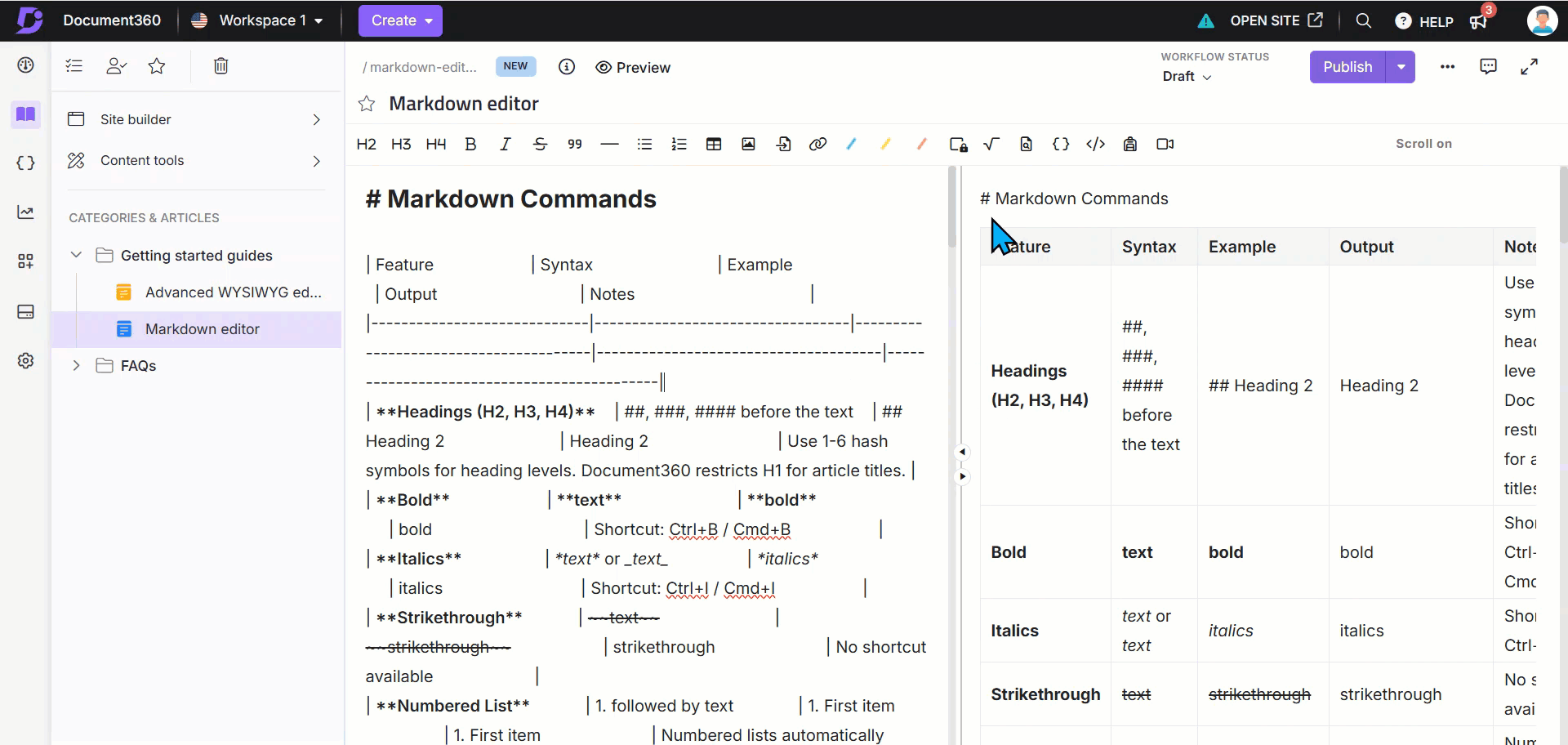
NOTA
Quando a ferramenta é usada pelo editor, ela encontra e substitui o texto apenas no respectivo artigo.
Perguntas Freqüentes
Quem pode acessar o Find and Replace?
Encontrar e substituir está disponível apenas para contas de equipe com Content role como Editor (ou) função de conteúdo personalizado com a permissão Executar, Encontrar e substituir .
Posso fazer uma substituição sem digitar nada no campo 'Substituir com'?
Você pode realizar um Substituir sem conteúdo no campo Substituir com . A palavra-chave/frase-chave inserida no campo Encontrar será removida dos artigos e páginas de categorias selecionadas.
Quando você digita nada no campo Substituir com e clica em Substituir, a mensagem 'Substituir conteúdo não é fornecido' aparece no prompt 'Confirmar substituir'.
O 'Substituir com' altera a sintaxe Markdown ou HTML inserida no editor?
Não, ele não substitui a sintaxe Markdown ou HTML inserida no editor. Ele substitui o texto que aparece no artigo da base de conhecimento.
Por exemplo, para substituir a palavra-chave "Configurar" por "Instalar" em um artigo com sintaxe Markdown, insira como : Encontrar -
Set up; Substituir -Install.
Os resultados da busca retornam os artigos na lixeira de reciclagem?
Não, artigos e páginas de categorias descartados na lixeira de reciclagem não serão incluídos nos resultados de busca.
Quantos eventos de substituição podem ser realizados?
Ocorrências em até 1000 artigos podem ser substituídas em um único evento.
O sistema global "Encontrar e substituir" modifica todos os elementos dentro de um artigo?
Não, a ferramenta global Encontrar e substituir (acessada a partir das ferramentas de Conteúdo > Documentação > Encontrar e substituir) exclui certos elementos das operações de substituição. Ele pula variáveis, trechos, termos de glossário, blocos de código e hiperlinks para evitar mudanças não intencionais. Apenas o conteúdo em texto simples dentro dos artigos selecionados e páginas de categorias é afetado.
As ações de Encontrar e substituir são capturadas na auditoria do Team?
Registros de auditoria em equipe Encontre e substitua ações realizadas a partir de ferramentas de Conteúdo, onde você atualiza texto em vários artigos na base de conhecimento.
Quando você usa a opção Encontrar e substituir dentro do editor de artigos, a ação é tratada como parte do fluxo de trabalho regular de edição do artigo. Essas mudanças não são registradas como uma entrada separada na auditoria de equipe.